Win7/8下Oracle的安装
在64位的Win7、Win8下安装Oracle会遇到一些麻烦,需要下载合适的安装文件和环境的配置才能顺利的完成。 以下是笔者安装的过程: 步骤1:下载需要安装的文件 A. 下载64位的 Oracle 11g 数据库文件(约2.1G),请点击超链接下载 win64_11gR2_Oracle.zip 。 B. 下
在64位的Win7、Win8下安装Oracle会遇到一些麻烦,需要下载合适的安装文件和环境的配置才能顺利的完成。
以下是笔者安装的过程:
步骤1:下载需要安装的文件
A. 下载64位的 Oracle 11g 数据库文件(约2.1G),请点击超链接下载win64_11gR2_Oracle.zip。
B. 下载32位的 Oracle 11g 客户端文件(约49.1M),请点击超链接下载ORCALE11-instantclient-basic-win32-11.2.0.1.0.zip
C. 下载32位的 PL/SQL V9.0安装包(约25.6M),里面提供汉化包,序列号(在说明文件里提供),请点击超链接下载PLSQL Developer V9.zip
步骤2:按顺序安装
A. 首先安装Oracle数据库,笔者安装Oracle的基目录是:”C:\app\lx“,按照安装向导提示,完成Oracle数据库的安装。安装后的目录如下图所示:

B. 其次解压Oracle客户文件到”product“文件夹下,如下图所示,instantclient_11_2 就是Oracle客户文件

C. 最后安装PL/SQL,不要安装在默认路径”C:\Program Files (x86)“,因为PL/SQL不识别路径”(”、“)“这些符号。笔者安装的路径是: ”C:\PLSQL“,如下图所示:

步骤3:配置PL/SQL的环境
A. 复制C:\app\lx\product\11.2.0\dbhome_1\NETWORK\ADMIN\tnsnames.ora 到 C:\app\lx\product\instantclient_11_2 目录下。tnsnames.ora文件包含了Oracle数据库的一些配置信息(服务器名称、协议类型、数据库、端口号等)。
B. 设置环境变量
右击"我的电脑" - "属性" - "高级" - "环境变量" - "系统环境变量":
1> 选择"Path" - 点击"编辑", 追加目录"C:\app\lx\product\instantclient_11_2;" 到变量Path;
2> 点击"新建", 变量名设置为"TNS_ADMIN", "TNS_ADMIN"变量用于指明tnsnames.ora文件的所在目录(客户端连接信息来源于该文件),变量值设置为"C:\app\lx\product\instantclient_11_2;", 点击"确定";
3> 点击"新建", 变量名设置为"NLS_LANG", 变量值设置为"SIMPLIFIED CHINESE_CHINA.ZHS16GBK", 点击"确定";
最后点击"确定"退出.
C. PL/SQL Developer 环境设置,在Tools->perferences->Connection里面设置Oracle Home和 OCI Library。笔者的环境是:
Oracle Home=C:\app\lx\product\instantclient_11_2
OCI Library为=C:\app\lx\product\instantclient_11_2\oci.dll

到此为止,所有配置都完成了,重新启动PL/SQL,配置成功!

注意:
1. 由于PL/SQL还没有提供64位的文件,为了能够让PL/SQL连接到64位Oracle 11g数据库,务必下载32位的Oracle 11g 客户端文件,否则PL/SQL会报错!
2. 环境变量NLS_LANG的值不能随便设置,可以通过如下的SQL语句查询
SQL> select userenv('language') from dual;
userenv('language')
----------------------------------------------------
SIMPLIFIED CHINESE_CHINA.ZHS16GBK
3. PL/SQL Development不要安装在默认的C:\Program Files (x86)目录下,否则会报错,原因是不能解析这个带()的路径

Heiße KI -Werkzeuge

Undresser.AI Undress
KI-gestützte App zum Erstellen realistischer Aktfotos

AI Clothes Remover
Online-KI-Tool zum Entfernen von Kleidung aus Fotos.

Undress AI Tool
Ausziehbilder kostenlos

Clothoff.io
KI-Kleiderentferner

AI Hentai Generator
Erstellen Sie kostenlos Ai Hentai.

Heißer Artikel

Heiße Werkzeuge

Notepad++7.3.1
Einfach zu bedienender und kostenloser Code-Editor

SublimeText3 chinesische Version
Chinesische Version, sehr einfach zu bedienen

Senden Sie Studio 13.0.1
Leistungsstarke integrierte PHP-Entwicklungsumgebung

Dreamweaver CS6
Visuelle Webentwicklungstools

SublimeText3 Mac-Version
Codebearbeitungssoftware auf Gottesniveau (SublimeText3)

Heiße Themen
 1376
1376
 52
52
 So importieren Sie die Oracle -Datenbank
Apr 11, 2025 pm 08:06 PM
So importieren Sie die Oracle -Datenbank
Apr 11, 2025 pm 08:06 PM
Datenimportmethode: 1. Verwenden Sie das SQLLoader -Dienstprogramm: Datendateien vorbereiten, Steuerdateien erstellen und SQLLOADER ausführen. 2. Verwenden Sie das IMP/Exp -Tool: Daten exportieren, Daten importieren. Tipp: 1. Empfohlener SQL*Loader für Big -Data -Sets; 2. Die Zieltabelle sollte vorhanden und die Spaltendefinition entspricht. 3. Nach dem Import muss die Datenintegrität überprüft werden.
 So konfigurieren Sie Umgebungsvariablen in Oracle
Apr 11, 2025 pm 07:18 PM
So konfigurieren Sie Umgebungsvariablen in Oracle
Apr 11, 2025 pm 07:18 PM
Oracle -Umgebungsvariablen -Konfigurationshandbuch: Erstellen Sie eine Variable der Oracle_Home -Umgebungsvariable, wobei Sie auf das Oracle Home -Verzeichnis verweisen. Fügen Sie das Oracle -Binärverzeichnis der Pfadumgebungsvariable hinzu. Setzen Sie die Umgebungsvariable TNS_ADMIN (wenn die Datei mit TNS benannt ist). Überprüfen Sie die Umgebungsvariableneinstellungen, um sicherzustellen, dass die Ausgabe die festgelegten Variablen anzeigt.
 So fügen Sie Oracle Tabellenfelder hinzu
Apr 11, 2025 pm 07:30 PM
So fügen Sie Oracle Tabellenfelder hinzu
Apr 11, 2025 pm 07:30 PM
Verwenden Sie die Anweisung für die Änderung der Tabelle, die spezifische Syntax lautet wie folgt: Alter table table_name add column_name data_type [Constraint-Clause]. Wo: table_name der Tabellenname ist, Spalten_Name ist der Feldname, Data_Type ist der Datentyp, und die Einschränkungsklausel ist eine optionale Einschränkung. Beispiel: Änderung der Tabelle Mitarbeiter Fügen Sie der Mitarbeitertabelle eine E -Mail -Varchar2 (100) hinzu.
 So erstellen Sie primäre Schlüsselbeschränkungen in Oracle
Apr 11, 2025 pm 07:15 PM
So erstellen Sie primäre Schlüsselbeschränkungen in Oracle
Apr 11, 2025 pm 07:15 PM
Ein Primärschlüssel ist eine spezielle Spalte oder Kombination von Spalten, die jede Zeile in einer Tabelle eindeutig identifizieren. Es stellt sicher, dass die Datensätze in der Tabelle eindeutig sind und erstellt werden können durch: Angabe des Tabellennamens mithilfe der Änderungstabelle Anweisung. Fügen Sie das Schlüsselwort der Primärschlüssel hinzu, gefolgt vom Spaltennamen, um als Primärschlüssel anzugeben. Primärschlüsseleinschränkungen tragen dazu bei, die Einzigartigkeit der Daten zu gewährleisten, die Abfragegeschwindigkeiten zu verbessern, doppelte Datensätze zu verhindern und die Tabellenverbindungen zu vereinfachen.
 Wie man verstümmelte Code in Oracle löst
Apr 11, 2025 pm 10:09 PM
Wie man verstümmelte Code in Oracle löst
Apr 11, 2025 pm 10:09 PM
Oracle -verstümmelte Probleme können gelöst werden, indem der Datenbankzeichen gesetzt wird, um sicherzustellen, dass sie mit den Daten übereinstimmen. Legen Sie den Client -Zeichen für die Datenbank fest. Konvertieren Sie Daten oder ändern Sie Spaltenzeichen -Sets so, dass sie Datenbankzeichen -Sets übereinstimmen. Verwenden Sie Unicode -Zeichensätze und vermeiden Sie Multibyte -Zeichensätze. Überprüfen Sie, ob die Spracheinstellungen der Datenbank und des Clients korrekt sind.
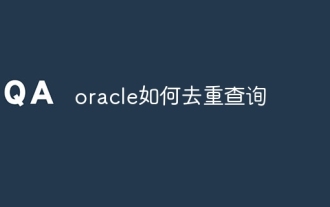 Wie man Orakel wiedergegeben
Apr 11, 2025 pm 07:33 PM
Wie man Orakel wiedergegeben
Apr 11, 2025 pm 07:33 PM
Oracle bietet mehrere Deduplication -Abfragemethoden: Das bestimmte Schlüsselwort gibt für jede Spalte einen eindeutigen Wert zurück. Die Gruppe nach Klausel gruppiert die Ergebnisse und gibt für jede Gruppe einen nicht repetitiven Wert zurück. Das eindeutige Schlüsselwort wird verwendet, um einen Index mit nur eindeutigen Zeilen zu erstellen, und das Abfragen des Index wird automatisch dedupliziert. Die Funktion row_number () weist eindeutige Zahlen und filtert Ergebnisse aus, die nur Zeile 1 enthalten. Die Funktion min () oder max () gibt nicht repetitive Werte einer numerischen Spalte zurück. Der Schnittbetreiber gibt die gemeinsamen Werte der beiden Ergebnissätze zurück (keine Duplikate).
 So überprüfen Sie die Tabellenraumgröße von Oracle
Apr 11, 2025 pm 08:15 PM
So überprüfen Sie die Tabellenraumgröße von Oracle
Apr 11, 2025 pm 08:15 PM
Um die Oracle -Tablespace -Größe abzufragen, führen Sie die folgenden Schritte aus: Bestimmen Sie den Namen Tablespace, indem Sie die Abfrage ausführen: Wählen Sie Tablespace_Name aus dba_tablespaces. Abfragen Sie die Tablespace -Größe durch Ausführen der Abfrage: Summe (Bytes) als Total_Size, sum (bytes_free) als verfügbare_space, sum
 So ändern Sie Feldnamen von Oracle
Apr 11, 2025 pm 07:21 PM
So ändern Sie Feldnamen von Oracle
Apr 11, 2025 pm 07:21 PM
Die Schritte zur Änderung des Feldnamens in einer Oracle -Tabelle sind wie folgt: Verbindung zur Datenbank herstellen. Verwenden Sie die Anweisung für die Änderung der Tabelle, um den Feldnamen zu ändern. Geben Sie den Tabellennamen und den alten Feldnamen an. Geben Sie den neuen Feldnamen an. Änderungen einreichen.




